如果您是初学者,请使用此节点树
创建一个简化的节点树可能一开始会让人感到不知所措,但只需七个基本节点,你就能构建一个坚实的基础。虽然较小的节点树可能看起来很有吸引力,但要达到专业级别的效果通常需要这种结构。
1. IDT (输入设备转换) 节点:IDT 节点是您工作流程的起点。这是您将原始素材转换为标准色彩空间(如 REC.709)的地方,确保在整个调色过程中的连贯性和准确性。将其视为为所有后续的创意调整奠定基础。

2. 对于这个项目,我们正在使用 S-Log3 素材,因此我会选择合适的设置以确保最佳的色彩准确性和动态范围。

3. 接下来,我们转向最后一个节点,即 ODT(输出设备转换)。此节点确定视频如何在您的输出设备上显示。以下是配置 ODT 节点以获得最佳效果的方法。
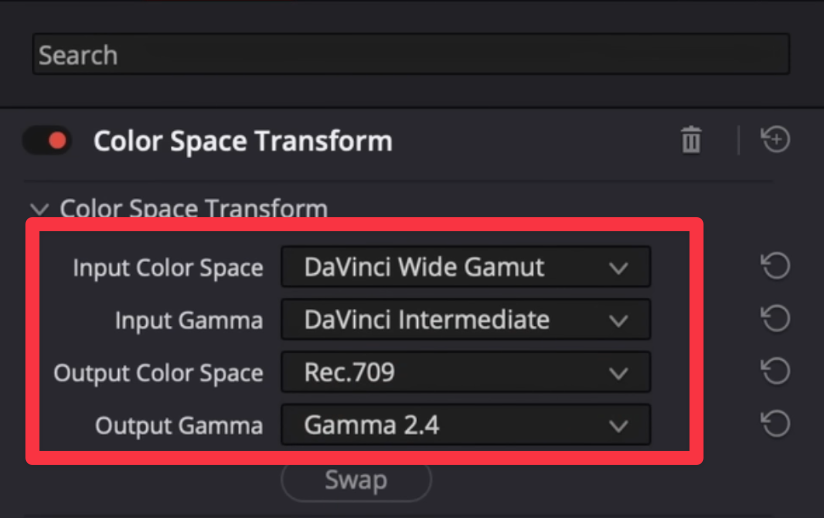
下一步是处理第二个节点,即 平衡/敞口节点。对于这个节点,我将伽马设置为 线性,因为这里的所有调整都发生在光度空间中,类似于在 HDR 调色板中工作时的情况。
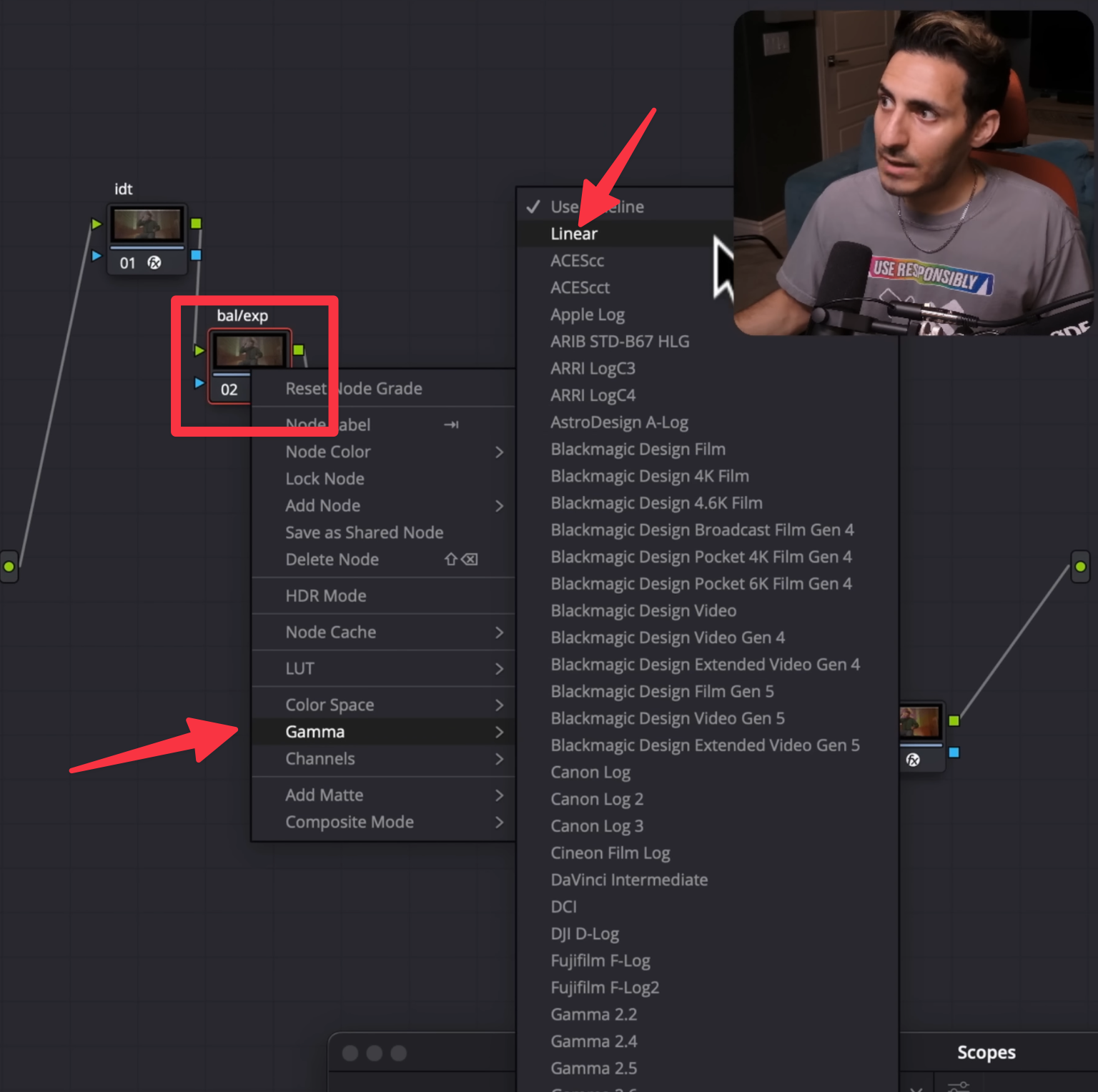
5. 下一步涉及处理第三个和第四个节点<强 id=0>。这些节点专门用于创建剪影效果,有助于微妙地吸引注意力并增强场景中主要主题的焦点。
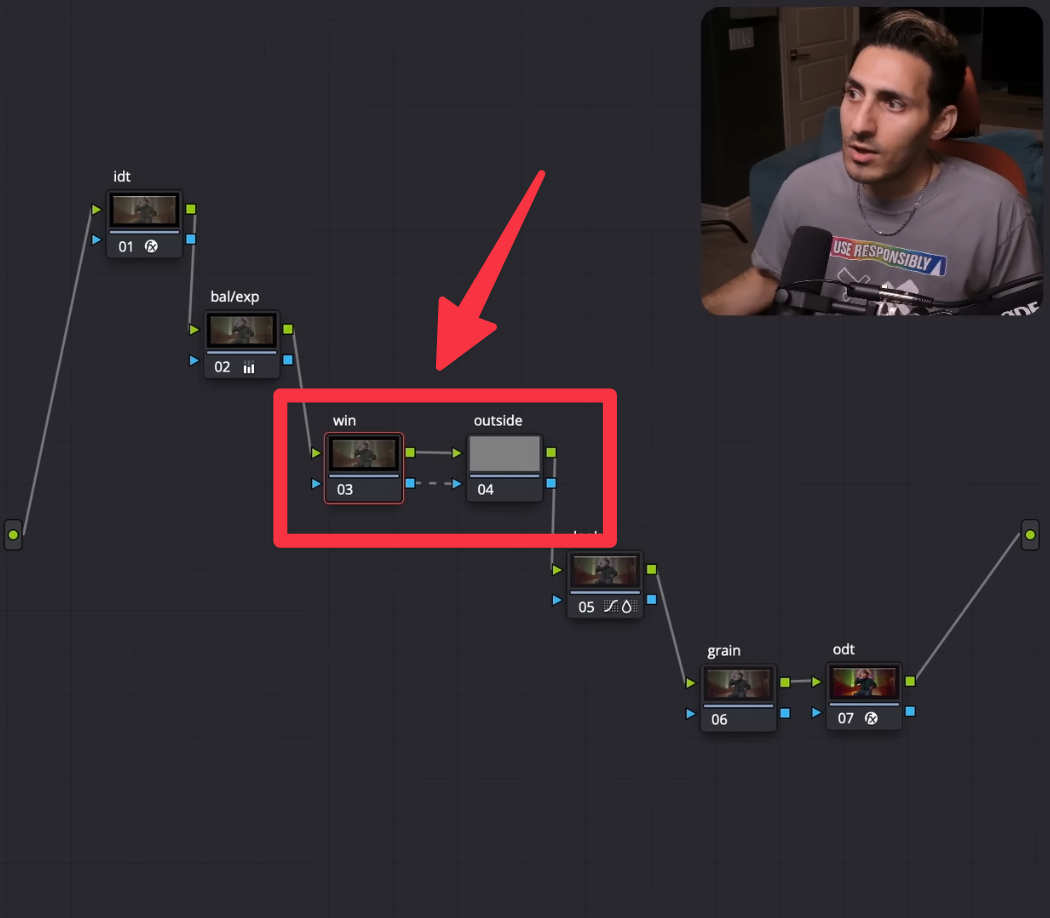
下一步是真正发挥创造力的时刻——这是我们塑造独特外观的时候。
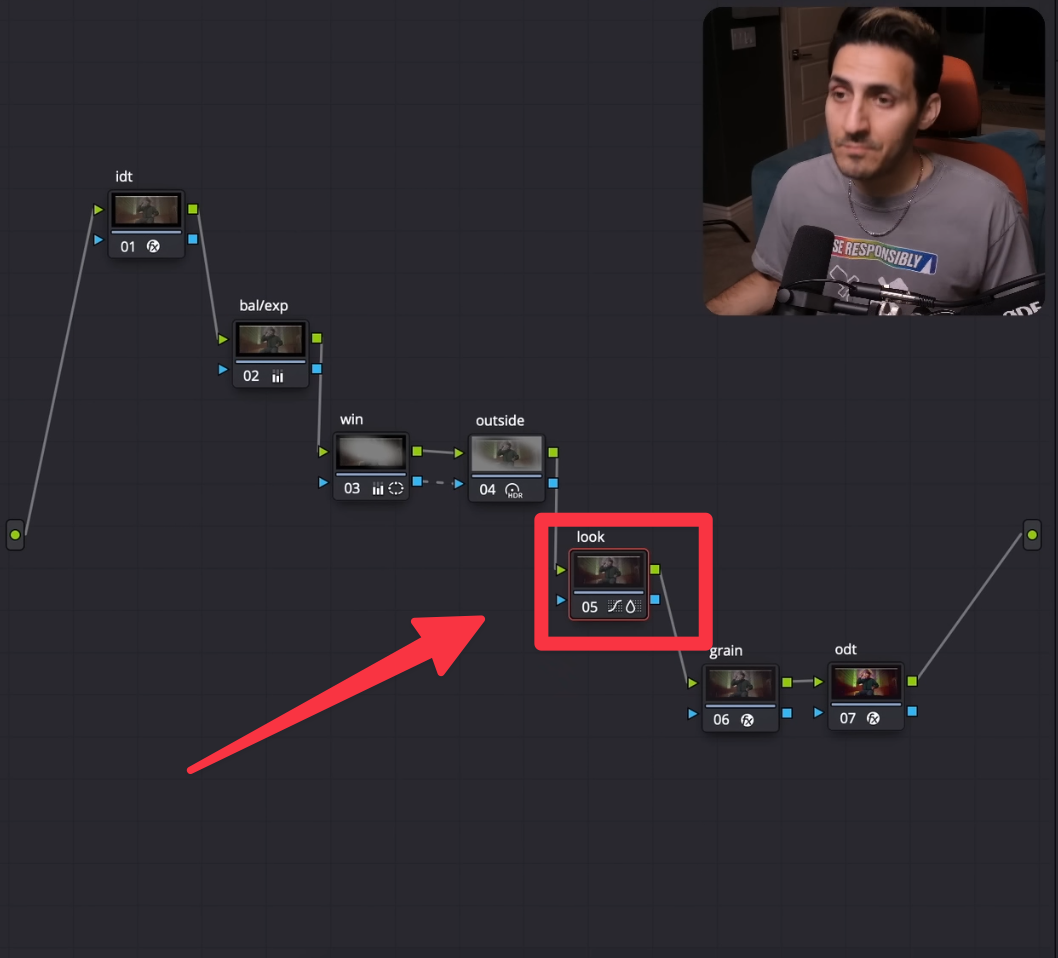
7. 最后但同样重要的是,这个节点是我们添加谷物或纹理的地方,以增强整体美感,使画面更具磨光和电影感。
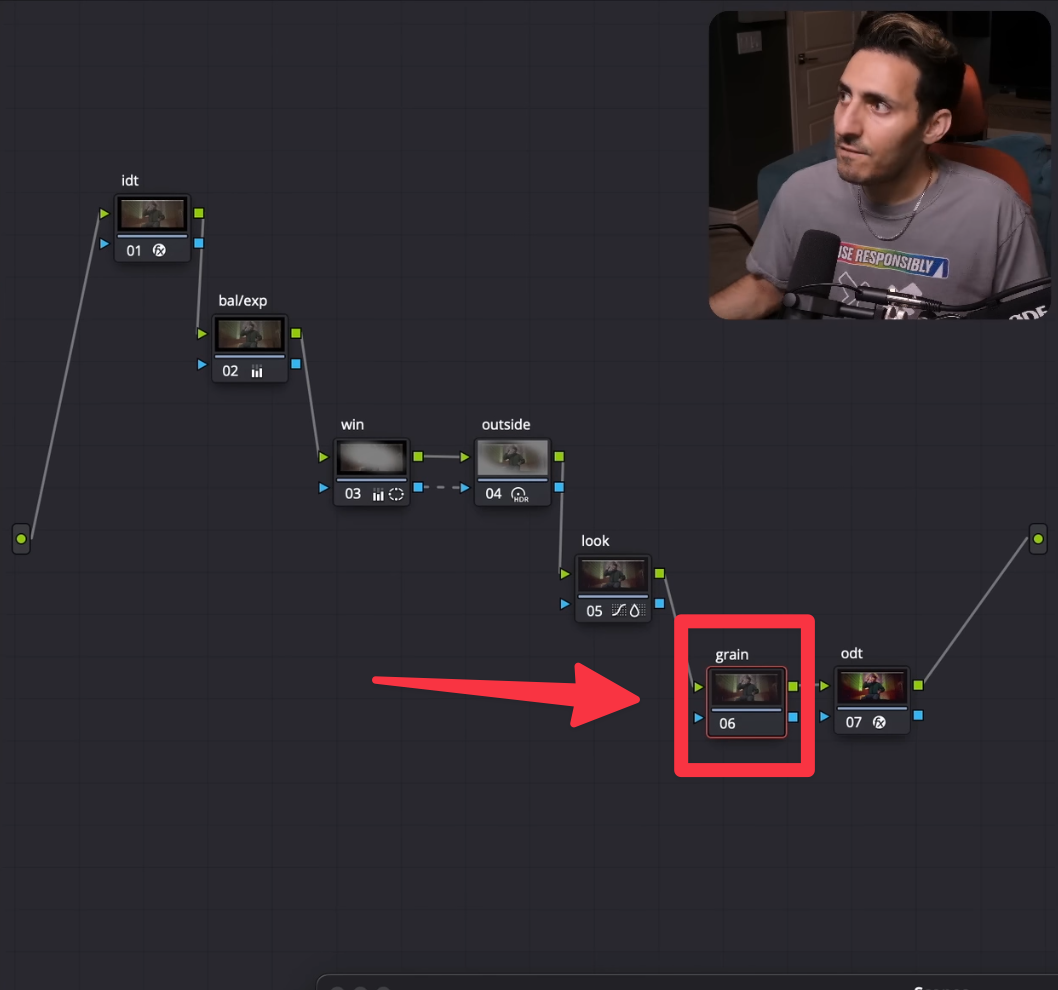
一些您的问题:
如何在使用降噪或其他任务节点处理多张照片时防止系统变慢?
将您的降噪节点放置在上游。这意味着它应该是您节点树中的第一个节点之一。
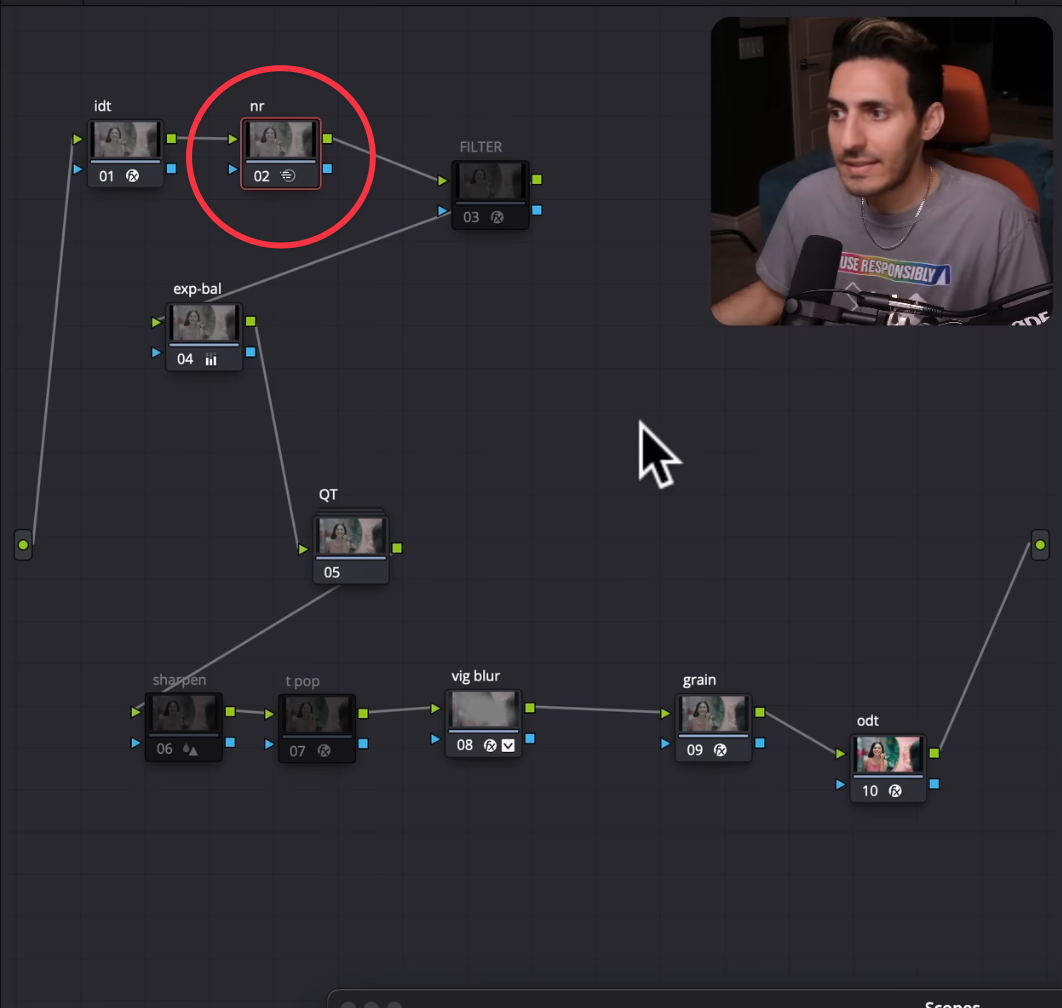
您可以在您的节点上右键单击,选择《节点缓存》,并启用它。
需要渲染,当蓝色条完成时表示选中的节点已渲染。所以现在你可以实时播放。
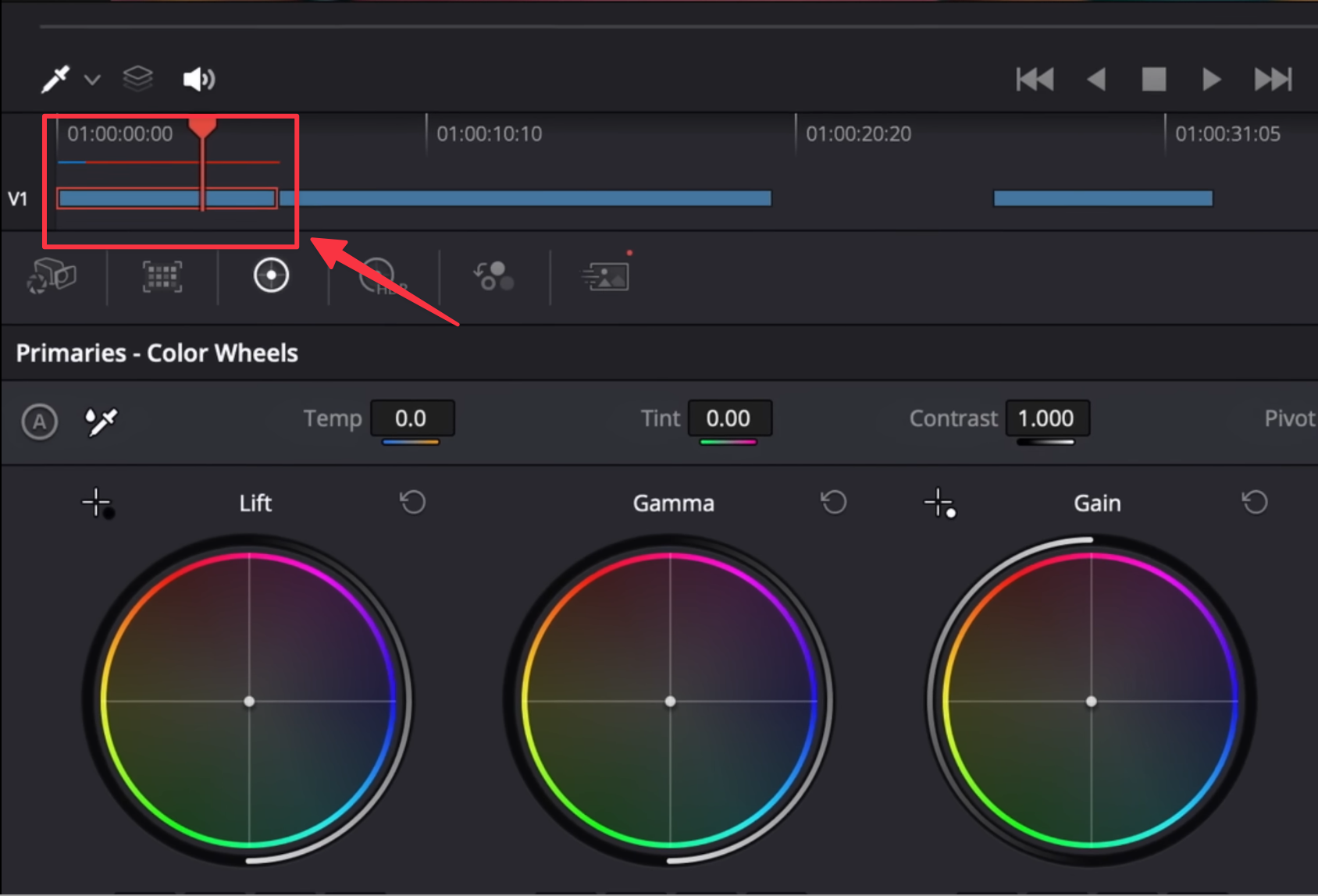
现在您可以看到,我们的降噪节点已变为蓝色,表示它已被渲染,并且只要在它之前没有对任何节点进行更改,它将保持渲染状态。
这是为什么我们将它放置在上游,作为 IDT(输入设备转换)之后的第一个节点。
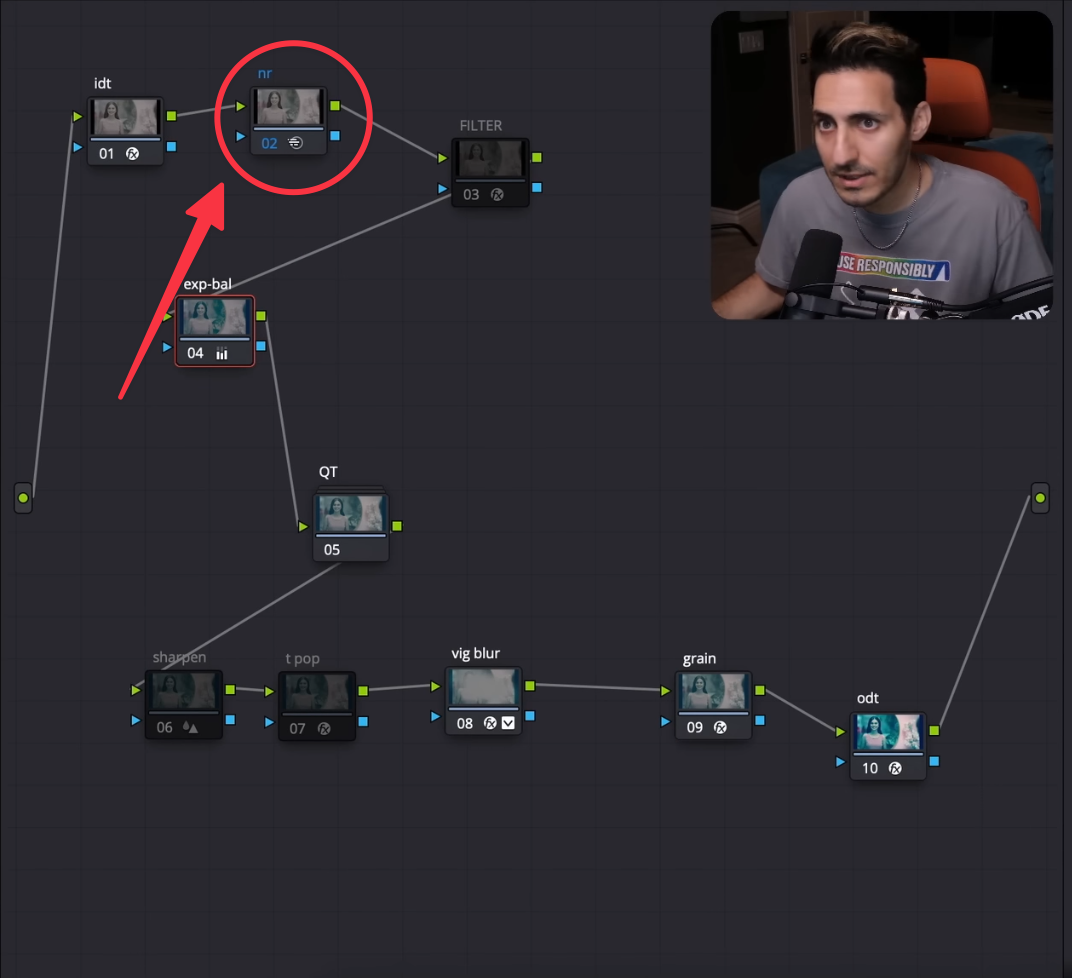
专业提示:我建议使用固定的节点树。原因是如果节点顺序保持一致,您可以在时间轴上选择所有 1,600 个镜头,并应用将节点更改应用到所选剪辑。这将立即将特定节点的更改应用到所有所选剪辑。

2. 在按小时工作的情况下,你平均应该在每段视频上花费多少时间?
让我们假设我们正在制作一部包含 115 个不同片段的音乐视频。对它们进行色彩分级的专业方法是按地点分组,然后系统地处理每个组。
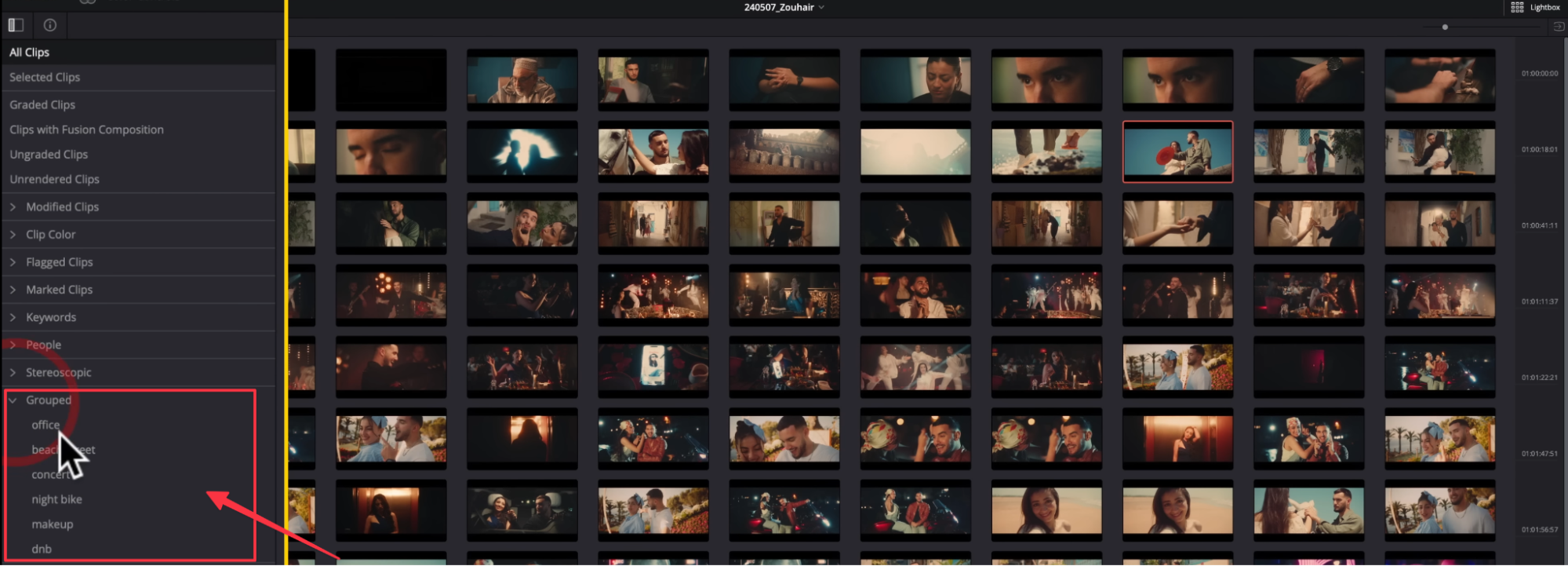
为此项目,我根据不同的地点创建了六个不同的剪辑组。
让我们以《办公小组》为例。我选择了一段剪辑,进行了平衡处理,并为整个场景创建了一种外观。而不是逐个调整每个镜头,我将相同的外观应用于该组中的所有其他剪辑。
这种方法通过专注于为每个场景创建一个统一的视觉效果,然后继续下一个,节省了数小时甚至数天的时间。
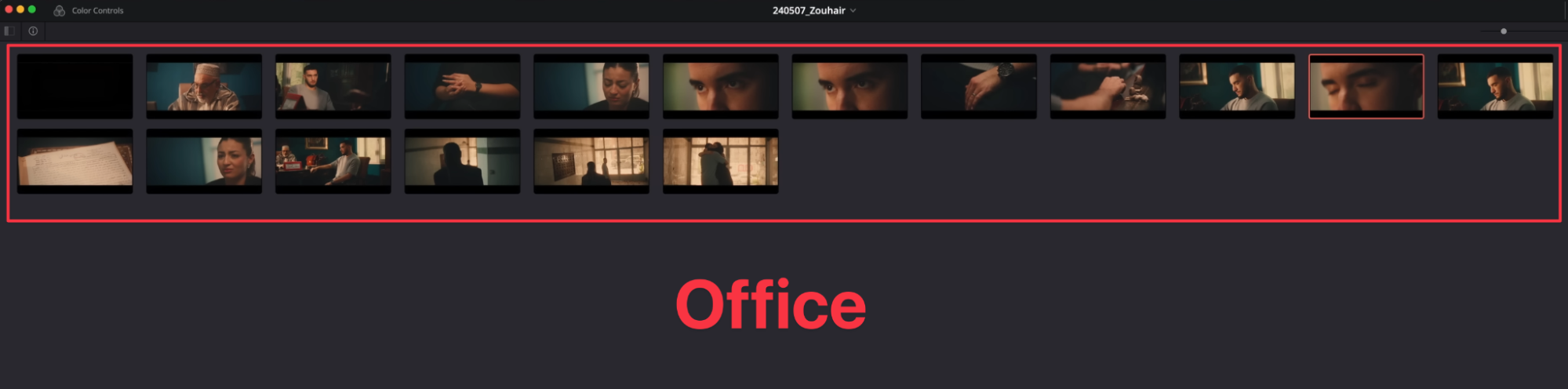
3. 如何在创建窗口的同时稳定镜头并正确跟踪?
首先,在《色彩》页面稳定你的拍摄,然后继续追踪特定物体。
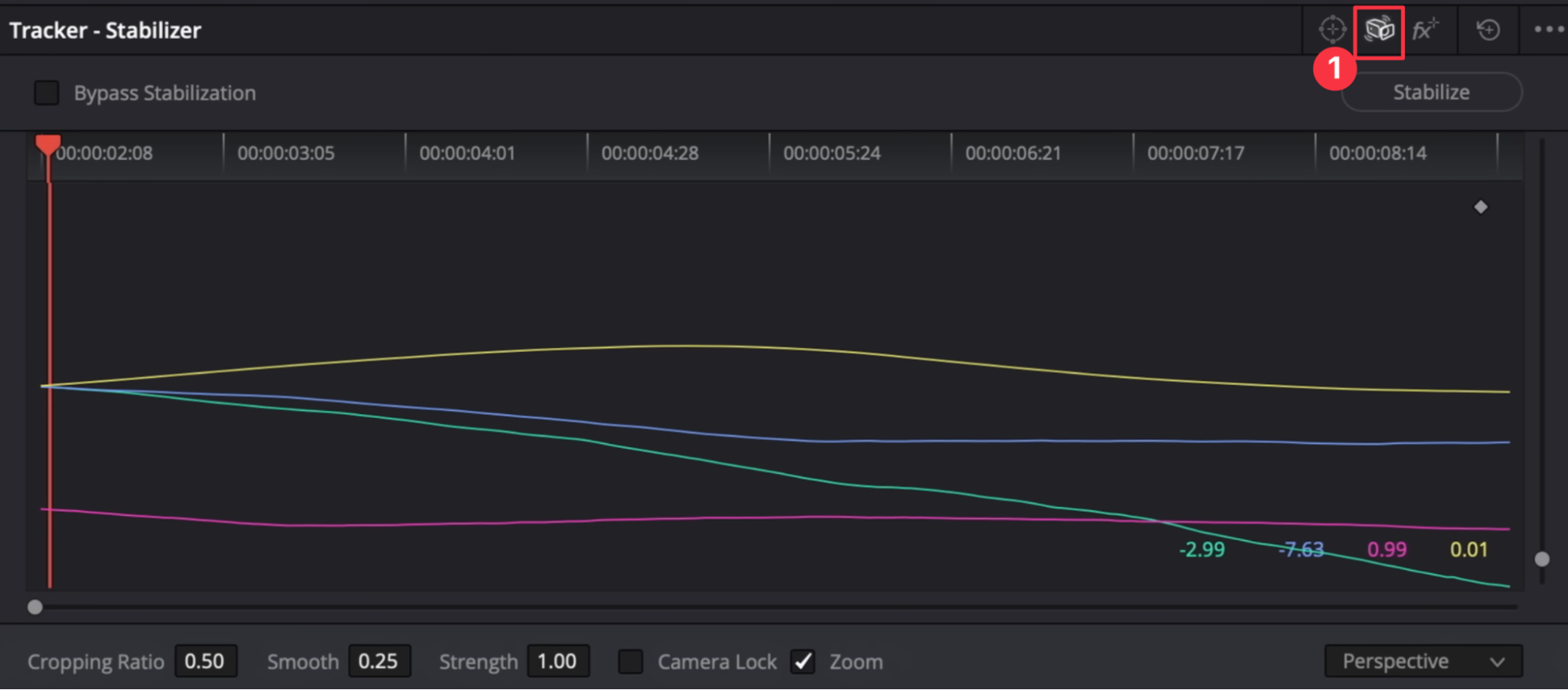
一旦追踪到镜头,此方法确保以专业方式准确稳定和追踪物体。
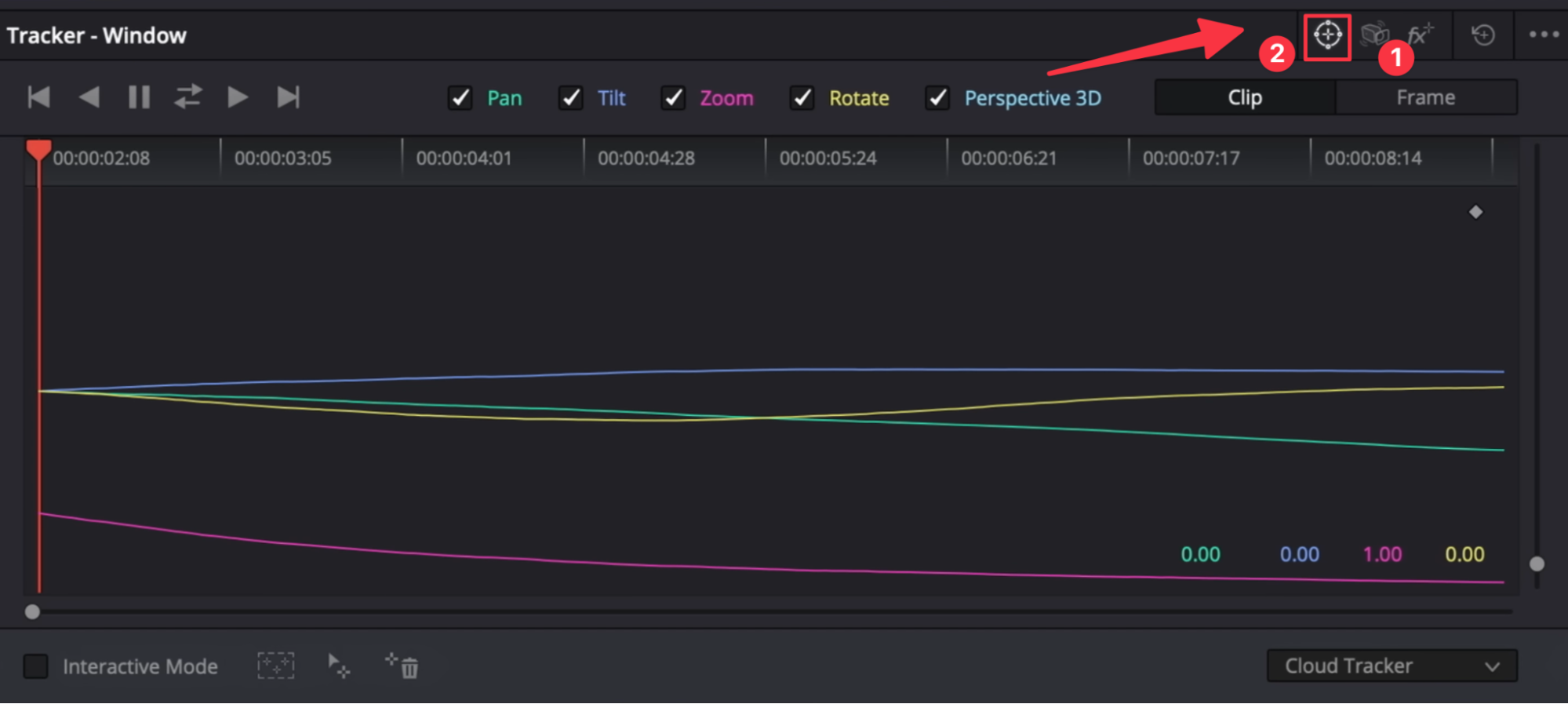
感到有灵感但需要专业帮助来完成您的项目吗?
联系我们,享受将您的创意变为现实的专业调色服务。


